win7系统中“清理桌面向导”功能的使用方法
(编辑:jimmy 日期: 2025/12/29 浏览:3 次 )
Win7优化大师(Windows7 Master) 立即下载
立即下载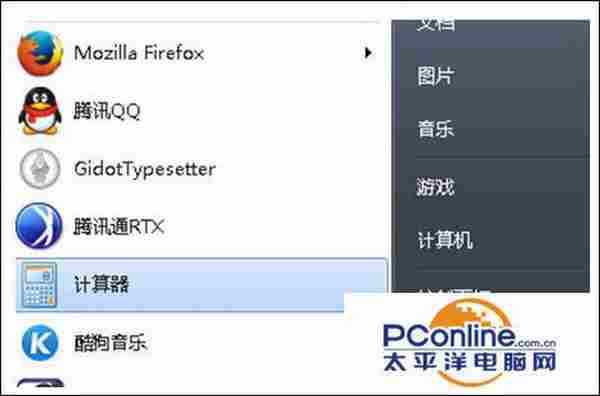
- 软件版本:1.80 官方正式版
- 软件大小:5.89MB
- 软件授权:免费
- 适用平台: Win2000 WinXP Win2003 Vista Win7
- 下载地址:http://dl.pconline.com.cn/download/64119.html
 立即下载
立即下载win7系统中“清理桌面向导”功能的使用方法
桌面清理向导的开启方法:
1、首先单击开始,然后单击控制面板选项;
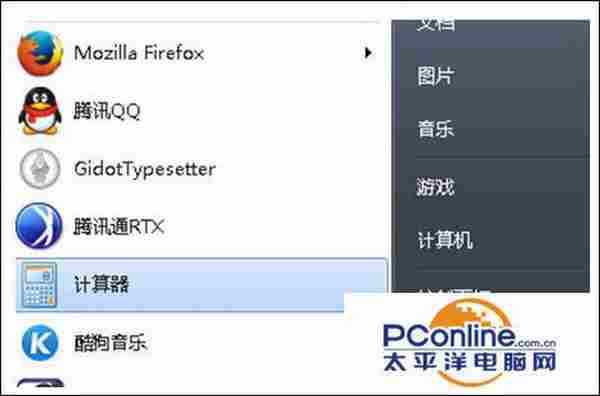
2、然后在控制面板中,单击“显示”,显示属性对话框中,单击桌面选项卡,单击自定义桌面,这样桌面项目对话框就会出现了;
3、接着要在“桌面清理”下,如果不想让“清理桌面向导”每60天自动启动一次的话,可以单击清除每60天运行桌面清理向导的复选框;
4、最后单击现在出现的清理桌面“清理桌面向导”启动之后,这时候需要重启计算机。
还原快捷方式
1、首先在桌面上,双击未使用的桌面快捷文件夹,然后将所需的快捷方式拖到 Windows系统 桌面上;
2、最后关闭未使用的桌面快捷方式对话框即可。
删除不想要的快捷方式
1、首先在“欢迎使用清理桌面向导”对话框中,单击下一步;
2、接着在快捷方式对话框中,会发现一系列的快捷方式显示在“要清理的快捷方式”列表之中,然后单击的快捷方式将从桌面上删除并放到 Windows 系统桌面上,未使用的桌面快捷方式文件夹中。如不想让某个快捷方式从桌面上删除的话,请单击清除该快捷方式的复选框,完成之后单击下一步;
3、最后在“正在完成清理桌面向导”对话框中,查看快捷方式中的项目,以确认要将它们从桌面上来删除,单击完成,“清理桌面向导”将把选定的快捷方式移到未使用的桌面快捷方式文件夹之中,然后退出即可。
下一篇:Win7系统怎么调节显示器屏幕对比度?
